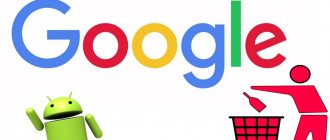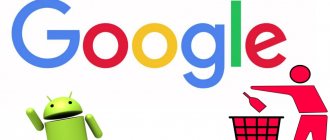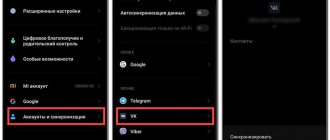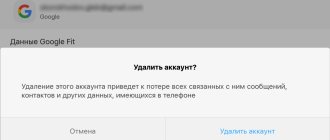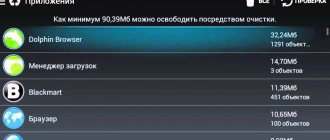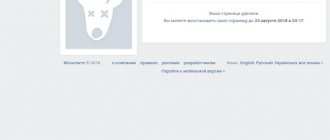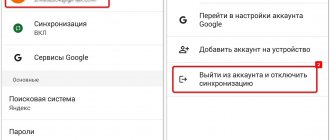Удаление учетной записи Gmail с устройства Android – процесс относительно простой. Учётная запись по-прежнему будет существовать, и вы сможете получить к ней доступ через веб-браузер или повторно подключить её позже.
Чтобы удалить учётную запись, можно пойти тремя разными путями (и получить три разных результата):
- Удалить аккаунт из Google;
- Выключить синхронизацию;
- Удалить учетную запись Gmail с определённого устройства.
Мы рассмотрим последний вариант (хотя мы покажем вам, как отключить синхронизацию).
Прежде чем продолжить, необходимо учитывать несколько факторов. Важно то, что вы потеряете доступ к приложениям и другому контенту, приобретенному в Play Маркете, если вы удалите учетную запись Gmail, привязанную к хранилищу. Вы также потеряете доступ к электронной почте, фотографиям, календарям и любым другим данным, связанным с этой учетной записью Gmail.
Хотя позже учетную запись можно вернуть обратно. Но вы можете захотеть отключить опцию синхронизации, если считаете, что полное удаление учётной записи не требуется. Этот процесс мы рассмотрим во время третьего шага.
Если вы действительно хотите удалить учётную запись Gmail со своего телефона:
- Перейдите в Настройки > Учётные записи.
- Нажмите «Google», а затем выберите учетную запись Gmail, которую вы хотите удалить.
- Откройте меню (три точки) и выберите удаление учётной записи.
- Подтвердите удаление учётной записи.
Перейдите в Настройки > Аккаунты
Первым делом вам нужно найти меню «Учётные записи» на вашем телефоне. В зависимости от модели вашего Android-устройства и версии Android, это меню может называться «Синхронизация» или как-то похоже, но это, по сути, то же самое.
Это можно сделать, открыв настройки, а затем выбрав «Учётные записи» или «Синхронизация».
Важно.
Во время этого шага вы должны выбрать именно этот раздел, а не раздел «Google» в главном меню настроек.
Если вы выберете Google в главном меню настроек – вы можете полностью удалить
свою учётную запись Gmail, а не просто убрать её с конкретного телефона.
Удаление Яндекс почты
Для начала следует войти в свой аккаунт. Потом нужно будет перейти по адресу passport.yandex.ru и там нажать на «Удалить аккаунт». После этого нужно внимательно прочитать всю информацию и ответить на секретный вопрос. Далее вводится пароль и следом за ним цифры с картинки. Потом уже можно нажимать на «Удалить аккаунт». Итак, ваш аккаунт удален. Его восстановление если и возможно, то исключительно через связь со службой поддержки. Логин может быть снова доступен для вторичной регистрации по прошествии 30 дней и ни днем ранее.
Приветствую всех, кто интересуется реальным заработком в интернете и прочими премудростями. С вами, Ольга и я расскажу сегодня про то, как удалить почтовый ящик на Майл, а так же gmail, yandex и в сервисе rambler.
Много статей и видео на тему как сделать, открыть почту на вышеуказанных сервисах. Однако нет подробной схемы, инструкций по удалению почты.
Выберите, какую учетную запись Gmail удалить с телефона
Итак, в меню аккаунтов и синхронизации вы можете увидеть список установленных приложений, которые имеют аккаунты, привязанные к устройству. И вот здесь можно выбрать «Google», что приведет к отображению списка учётных записей Gmail на этом устройстве.
Когда вы нажмёте на учётную запись Gmail, которую хотите удалить со своего телефона, откроется меню синхронизации для этой учетной записи.
Как удалить почту гугл-джимейл навсегда
Гугловская почта – один из самых популярных сервисов, используемый, как в русскоязычном, так и в англоязычном сегментах интернета. Для желающих выйти из числа пользователей разработчики системы предлагают два варианта:
- удаление отдельного сервиса;
- полное удаление аккаунта в Гугл.
Не знаете, как удалить почту гугл-джимейл навсегда? Не самая сложная задача для пользователей системы, Гугл почти все сделает за вас. Необходимо перейти в настройки, открыть страницу с перечнем сервисов и напротив выбранного нажать изображение корзины.
При более радикальной чистке данных вам нужно попасть сюда https://myaccount.google.com/preferences и выбрать строчку «Удалить аккаунт и данные».
После этого вы попадете на страницу с предупреждением о том, что вы потеряете при ликвидации аккаунта. Но Гугл гуманен, поэтому вам сразу же предложат сохранить все данные в одном файле. Обязательно воспользуйтесь предложением – мало ли что из ненужной сейчас информации понадобится в будущем.
Возможно, еще будете благодарить предусмотрительную систему, не позволившую уничтожить все файлы.
Отключить синхронизацию или удалить учётную запись Gmail
Меню синхронизации предоставляет некоторые опции, связанные с вашей учетной записью Gmail.
Если вы хотите оставить свой Gmail подключенным к телефону, но прекратить получать уведомления от него – вы можете просто отключить отдельные настройки синхронизации.
Если вы действительно хотите удалить учётную запись с телефона – вам нужно открыть меню, нажав на три точки (или три полосы). В этом меню есть опция удаления учётной записи, которую вам нужно будет выбрать.
Удаление почты Гугл
Для начала следует просто войти в тот аккаунт, от которого вы желаете избавиться. После чего нужно будет нажать на свой аватар, расположенный в правом верхнем углу. И после в выпадающем меню следует найти и нажать на опцию «Аккаунт». Дальше прокрутите страничку в самый низ, чтобы там нажать на «Закрыть аккаунт и удалить все службы и сведения, связанные с ним». Потом вам будет представлен список тех продуктов от Google, возможность пользования которыми вы в таком случае потеряете. Для удаления следует поставить напротив них соответствующие галочки. Если поля останутся пустыми, удаление не будет полным. Дальше вводите свой пароль и ставите галочку «Да, я хочу удалить свой аккаунт». Потом нужна такая же галочка напротив поля «Я признаю, что по-прежнему несу ответственность за все расходы, возникающие в связи с незавершенными транзакциями. Я понимаю, что мои средства могут быть удержаны». Это позволит Гугл избежать беспочвенных претензий.
Важно!!!
Нужно иметь в виду, что абсолютно все данные безвозвратно удалятся. Аккаунт не подлежит восстановлению. Если вы на 100% уверены в принятом решении, только тогда жмите на кнопку «Удалить аккаунт Google».
Проблемы с удалением учётной записи Google с телефона на Android
Хотя эти инструкции работают на подавляющем большинстве телефонов Android, вы можете столкнуться с несколькими проблемами. Наиболее распространенная заключается в том, что, когда вы переходите к шагу три, вы можете не найти кнопку «меню» на экране.
В таком случае вы можете воспользоваться софт-кнопкой, которая обычно выглядит как три горизонтальных полосы. Нажмите или зажмите её, чтобы открыть меню.
В некоторых случаях также может возникнуть проблема с удалением основной учетной записи Gmail с телефона. Это учётная запись, которая используется при первой настройке телефона, и она связана со многими приложениями, такими как Google Play.
Если вы не можете удалить основную учётную запись Gmail с телефона – попробуйте сначала добавить новую учётную запись Gmail. Если это не сработает, то вам может потребоваться сброс устройства до заводских настроек. Это также удалит все ваши данные с телефона, поэтому будьте внимательны и при необходимости сделайте резервную копию.
Как удалить почтовый ящик mail.ru
1. Перейдите в свой почтовый ящик. 2. В самом низу серым шрифтом нужно найти – Помощь. 3. Вы увидите – как удалить почтовый ящик, который мне больше не нужен. 4. Перейдите в предложенный специальный интерфейс для удаления.
Вы удалите почту на mail.ru и не будете иметь возможности пользоваться сервисами: Майл ответами, мой мир. Будет дано 3 месяца, чтобы восстановить почту и все сервисы. Если после трех месяцев вы не сделаете этого, то почтовый ящик, сервисы будут полностью удаленны.
Ещё по теме
Режим Инкогнито Как очистить историю Яндекс Для Win 10 Мазила: скачать бесплатно для Windows 7 На платформе MacOS Mojave в браузере появится темная тема Как в Хроме отключить прокси
Используемые источники:
- https://helpad.ru/kak-udalit-gmail-na-androide/
- https://androidnik.ru/kak-vyjti-iz-gmail-na-androide/
- https://compconfig.ru/mobile/6-sposobov-udalit-akkaunt-google-android.html
- https://googlechro-me.ru/kak-udalit-pochtu-gmail/
- https://googlechro-me.ru/kak-vyiti-iz-pochty-gmail/
ПОДЕЛИТЬСЯ Facebook
- tweet
Предыдущая статьяПлатные подписки на телефоне – как отключить раз и навсегда
Следующая статьяКак легко и быстро перекинуть фото с андроида на андроид без проводов
Как удалить электронную почту майл ру
Для удаления ящика майл.ру необходимо перейти по специальной ссылке (https://account.mail.ru/user/delete ) и попасть в раздел Настроек, которые я называю «невидимым» и крайне неудобным для обычного пользователя. Настройки размещены внизу страницы, по соседству с исходящими данными, название набрано мелким шрифтом – не каждому дано увидеть с первого раза. Но не в этом суть, хотя я вас сориентировал.
Разберемся, как удалить электронную почту майл.ру. Перейдя по ссылке, вы попадете на страницу с предложением удаления почтового ящика и всех данных вообще.
После удаления почты исчезнут не только письма, но и все папки, облачные файлы, страницы в «Моем мире» и других проектах майл. ру.
Восстановить доступ к аккаунтам, если вы вдруг передумаете «пропадать», возможно по старым логину и паролю. Но наполнять страницы придется с нуля – доступ вам вернут, но содержимое страниц будет утеряно.
Почтовый ящик восстановить так же легко. Но после возобновления он окажется пустым.
- Для начала нужно войти в свой аккаунт.
- После этого нажмите на свой аватар в правом верхнем углу. В выпадающем меню нажмите «Аккаунт».
- Прокрутите страницу в самый низ и нажмите «Закрыть аккаунт и удалить все службы и сведения, связанные с ним».
- Далее вам представят список из продуктов Google, доступ к которым вы потеряете. Поставьте напротив них галочки.
- Введите текущий пароль.
- Поставьте галочку «Да, я хочу удалить свой аккаунт».
- Поставьте галочку напротив «Я признаю, что по-прежнему несу ответственность за все расходы, возникающие в связи с незавершенными транзакциями. Я понимаю, что мои средства могут быть удержаны».
Обратите внимание, что все данные будут безвозвратно удалены. Аккаунт восстановлению не подлежит.
- Если вы уверены в своем решении, то нажмите на кнопку «Удалить аккаунт Google».
Что будет, если удалить почтовый ящик
Вы наверняка знаете, что адрес электронной почты Gmail и пароль от нее — это логин и пароль для авторизации в сервисах Google. А потому вполне логично беспокоиться о судьбе своего аккаунта — что будет с ним, если удалить почтовый ящик на Gmail? Отвечаем: ваш аккаунт в Google сохранится, как и данные, имеющие к нему отношение (история покупок в Google Play и история действий. Логин а пароль остаются прежними.
Что изменится, если удалить почту Гмайл:
- Вы потеряете доступ к сервисам Gmail, все письма, полученные на этот почтовый ящик исчезнут.* То же самое произойдет с выполненными вами настройками.
- Ваш электронный адрес (точнее, почту с точно таким же адресом) никто и никогда не сможет зарегистрировать.
*Письма из Gmail можно заранее сохранить на Google Диск. В следующем разделе мы расскажем, как это сделать.
Обратите внимание: если вы поняли, что поторопились удалить почтовый ящик на Gmail и времени с того момента прошло немного, то есть возможность восстановить доступ к этому адресу. Есть вероятность, что получится вернуть даже письма. Для этого перейдите на авторизационную страницу Gmail, нажмите войти и укажите свои прежние логин и пароль. Далее следуйте подсказкам системы.
На компьютере
Тут можно все сделать по стандартной схеме (с нее мы и начнем) или удаленно. Давайте рассмотрим инструкцию, как выйти из Гугл почты на компьютере:
- Заходим в свой профиль на Gmail.
- Нажимаем на иконку профиля (правый верхний угол экрана).*
- Выбираем “Выйти”
*Если в браузерном приложении подключены несколько аккаунтов, отмечаем тот, который нужно деактивировать.
Как выйти из Гугл почты удаленно
- Заходим в свой профиль на Gmail на любом доступном компьютере.
- В самом низу окна, справа, есть кнопка “Дополнительная информация”. Жмем на нее.
- Поверх основного окна появится еще одно, небольшое. Здесь надо нажать на “Выйти из всех остальных сеансов Gmail”.
Важно! Кнопка “Дополнительная информация”, упомянутая в п. 2 инструкции, иногда располагается очень низко. Из-за этого она иногда частично перекрывается панелью задач компьютера и может оставаться незамеченной.